Jaemüügiaknas on mugav kasutada nupupaneeli, kuhu on häälestatud kassamüügis kasutatavad põhinupud ning müüdavad kaubad/teenused.
Nupud on võimalik häälestada mitmetasandiliseks ehk grupeerida müüdavad kaubad eraldi nuppude alla. Selline lahendus muudab müügiprotsessi efektiivsemaks ja kasutajasõbralikumaks.
Nupupaneeli seadistamisel tuleb kõigepealt Noomis kaubatabelisse kaubad sisestada ning kui see toiming on tehtud, siis saab nupupaneelile kaupade kiirnupud seadistada.
Selleks et seadistada kaupu nupupaneelile, tuleb eelnevalt kaubatabelisse lisada kaubad.
Kaubatabeli (pilt 1) leiab Noomis menüüpuust Üldandmed > Kaubad. Kaubatabeli vaade on toodud pildil 2.
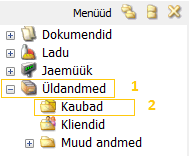
Pilt 1. Kaubatabeli asukoht
| NOOMi kaubatabeli häälestamise juhised leiab Uue kauba tegemine ja kaubagrupi lisamine juhendist. |
Kindlasti tuleb meeles pidada, et täpitähti, tühikuid ja sümboleid ei ole soovituslik kauba otsikoodis/ribakoodis kasutada, sest need võivad takistada nupupaneeli häälestamist ning aruandlust. |
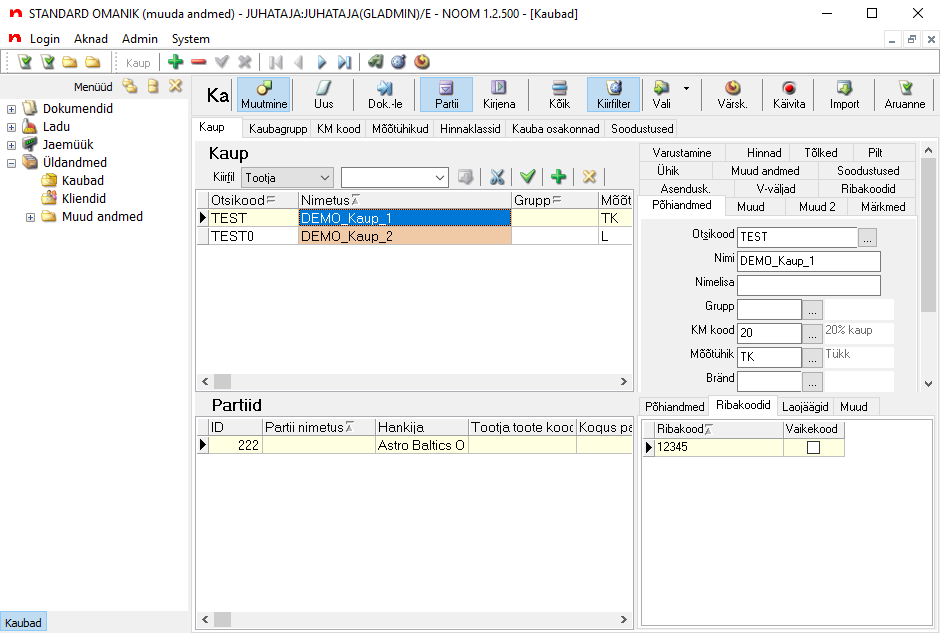
Pilt 2. Kaubatabeli vaade
Kaubale võib lisada ribakoodi, mille alusel saab samuti kauba nupupaneelile seadistada. Ribakood võib olla sama, mis kauba otsikood! St OTSIKOOD = RIBAKOOD.
Näiteks: kaup 'Kohv koorega' otsikood on KOHVK ja ribakood KOHVK.
Ribakood lisatakse kaubakaardil kauba partiile (pilt 3). See asub partii andmete muutmise Ribakoodid-lehel.
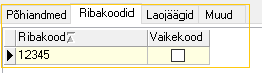
Pilt 3. Ribakoodi lisamise väli
Igale kauba partiile on võimalik määrata (erinev) ribakood või mitu erinevat ribakoodi
Kui kaupadele on määratud ühesugused ribakoodid, siis avaneb müügiaknas nupule vajutades kaubatabel, kuhu kuvatakse ühesuguse ribakoodiga kaubad.
Ribakoodi võib sisestada käsitsi ja kirjutada selleks kauba otsikoodi või kaubagrupi tunnuse, et avaneks müügiaknas kaubatabel, kuhu kuvatakse ühise ribakoodiga kaubad.
Pakendilt ribakoodilugejaga ribakoodi lugemiseks eelhäälestatakse ribakoodilugeja Noomi tehnikute poolt või vajutatakse Noomi kasutaja poolt arvutiklaviatuuril F11 klahvi ja seejärel loetakse ribakoodilugejaga tootelt ribakood.
Noomis saab nupupaneeli seadistada vastavate õigustega kasutaja. Tavaliselt on selline õigus juhatajal.
Nupupaneeli seadistamiseks tuleb menüüpuust (pilt 4) valida Jaemüük > Hooldus > Nupupaneelid.
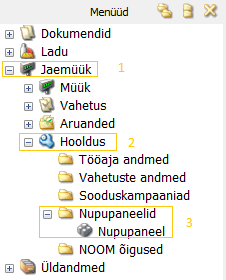
Pilt 4. Nupupaneeli seadistamise asukoht
Seejärel valida nupupaneelide alt klaviatuur, mida seadistama hakatakse.
Standardselt on valikus üks klaviatuur, kuid kliendi vajadustest lähtuvalt võib olla klaviatuure rohkem.
Klaviatuuri valiku järel avaneb ekraanile Nupupaneeli editor ehk nupupaneeli seadistamise leht (pilt 5), kus muudatusi/täiendusi tegema hakatakse.
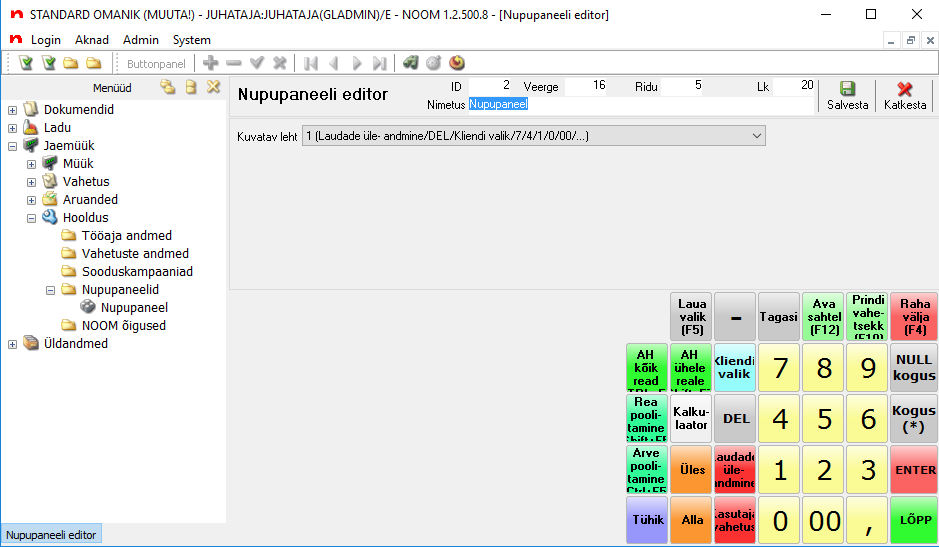
Pilt 5. Nupupaneeli seadistamise leht
Nupupaneeli infovälju ei saa Noomi kasutaja muuta. Ridade, veergude ja/või lehtede arvu muudab kliendi soovil Noomi konsultant. Nupupaneeli häälestamise aknas on määratud nupupaneeli ID ehk unikaalne number.
'Veerge' on nupupaneeli veergude arv.
'Ridu' on nupupaneeli ridade arv.
'Lk' on nupupaneeli lehekülgede arv.
'Nimetus' on nupupaneeli nimetus.
Standardselt asuvad jaemüügis kasutatavad põhifunktsioonidega eelhäälestatud nupud nupupaneeli esilehel ekraani paremal pool (pilt 6).
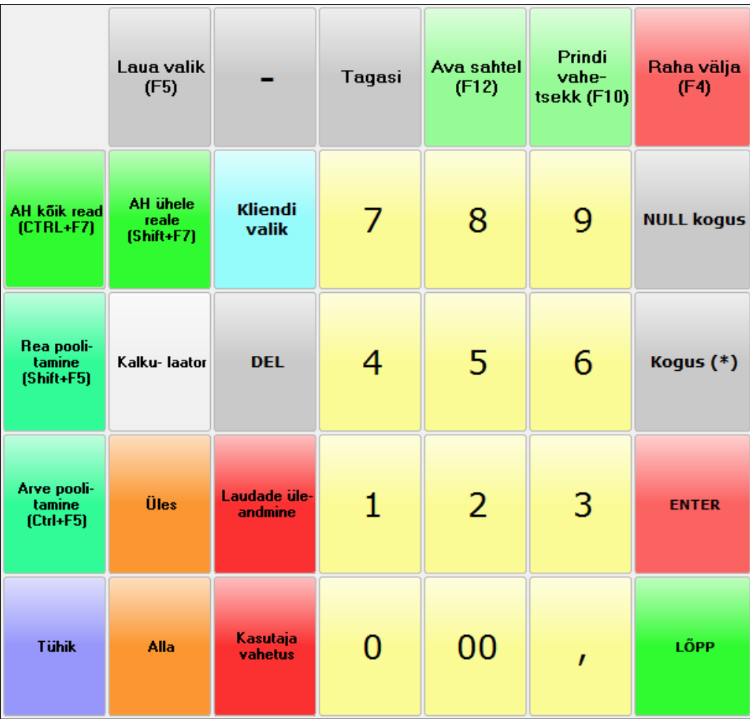
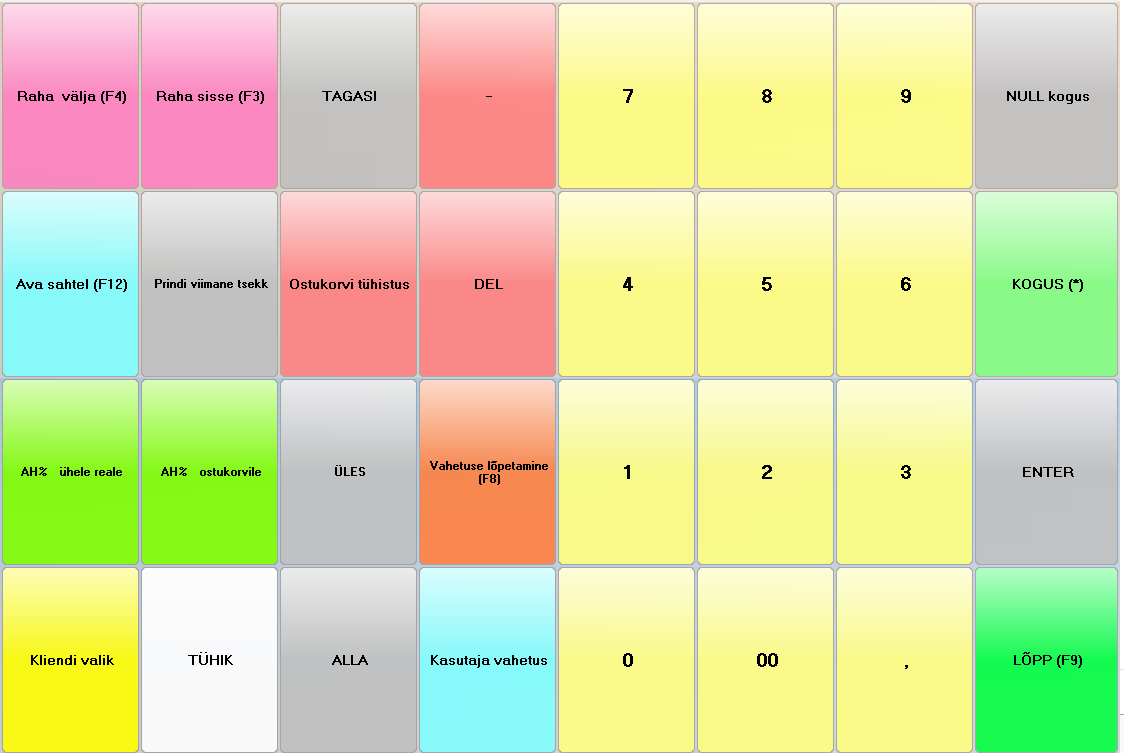
Pilt 6. Eelhäälestatud nuppude näited
Eelhäälestatud nuppude nimetused ja funktsioonid (nuppude selgitused vasakult paremale):
'Laua valik (F5)' – toitlustusettevõtte puhul võimaldab vahetada lauda, mille arve on pooleli.
' – ' – ostukorvis kauba koguse vähendamiseks.
'Tagasi' – esimesele lehele tagasi liikumine, vt p 3.2.3 TAGASI-nupu seadistamise kohta igale alamlehele
'Ava sahtel (F12)' – avab kassaga ühendatud kassasahtli.
'Prindi vahetšekk (F10)' – trükib printerisse vahetšeki.
'Raha välja (F4)' – võimaldab kassaarvestuses kassast sularaha võtta, näiteks panka viimiseks.
'AH kõik read (CTRL+F7)' – allahindluse teostamine tervele dokumendile.
'AH ühele reale (Shift+F7)' – allahindluse teostamine jooksvale reale.
'Kliendi valik' – jaemüügi kassa aknas tekib valik kliendikaardi ning kliendi info sisestamiseks.
'Nullkogus' – ostukorvis kauba koguse nullimiseks.
'Rea poolitamine (Shift+F5)' – rea jagamine. Saab eraldada kauba kogusest mingi osa. Vt jaemüügi juhend!
'DEL' – märgitud rea kustutamine.
'Kogus (*)' – koguse muutmine.
'Arve poolitamine (Ctrl+F5)' – arve jagamine. Võimaldab tõsta kaupu ühelt laualt teisele.
'Üles' – ostukorvi ridades üles liikumiseks.
'Laudade üleandmine' – avatud laua üleandmine teisele kasutajale.
'ENTER' – valikut kinnitav nupp.
'Tühik' – ridade märkimiseks.
'Alla' – ostukorvi ridades alla liikumiseks.
'Kasutaja vahetus' – kasutaja logitakse välja. Avaneb sisse logimise aken.
'LÕPP' – kinnita dokument, lõpeta müük. Kuvab vastavalt vajadusele dokumendi parameetrite täitmise akna ja maksmise akna.
Igal nupul on nupupaneelil oma ülesanne, et kiirendada ja lihtsustada kassas müüki.
Selleks et nupud teostaksid soovitud toiminguid, on vaja need õigustega kasutajal seadistada nupupaneeli seadistamise lehel.
Jaemüük > Hooldus > Nupupaneelid lehelt avaneb nupupaneel, kus nupupaneeli
Mitmetasandiline/-leheküljeline nupupaneel on vajalik siis, kui nupupaneeliga müüdavaid kaupu on palju ning neid on vaja müügiprotsessi mugavdamiseks grupeerida.
Kui nupupaneelil on lehekülgi rohkem kui üks, siis saab esimesele lehele seadistada ülanupud. Näiteks ülagrupiks on kaubagrupi nimi ning ülanupule vajutades avaneb teine leht, kus on eraldi nuppude alla seadistatud sellesse gruppi kuuluvad kaubad (pilt 15).
Uue nupu lisamisel tuleb kõigepealt valida 'Kuvatav leht' lahtrist nupupaneeli leht (pilt 7), millele nuppe seadistama hakatakse (valida, kas seadistatav leht on nupupaneeli esileht või alamleht).
Lehtede valik avaneb 'Kuvatav leht' lahtri paremal pool noolekesega nupule ![]() vajutades.
vajutades.
Esimesele ehk esilehele seadistatakse tavaliselt:
Teistele lehtedele ehk alamlehtedele seadistatakse kaubad, mille ülanupp või grupi tunnus on kirjeldatud esilehel.
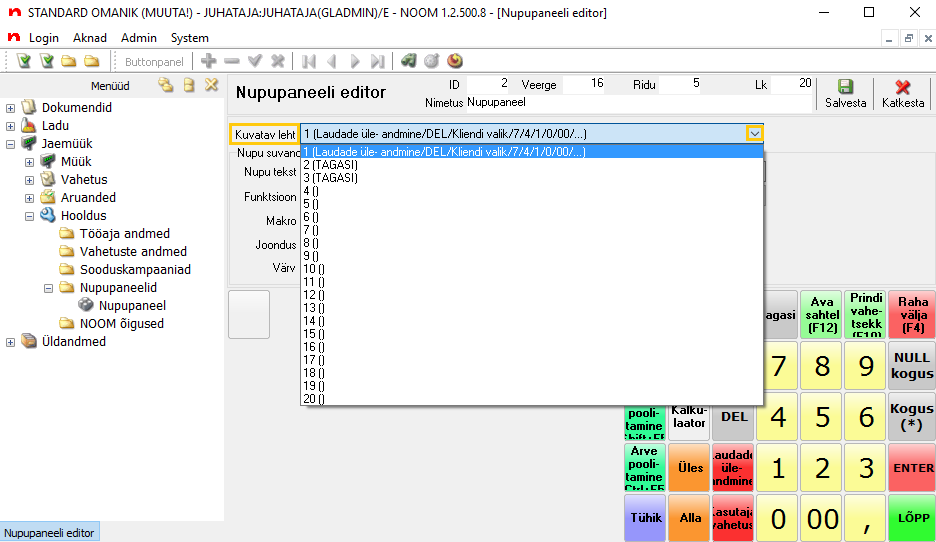
Pilt 7. Muudetava lehe (Edit Page) valik
Seejärel nupupaneelile uue nupu lisamiseks (pilt 8) tuleb vasaku hiireklahviga vajutada soovitud kohal (nt kohal nr 1 ehk tühjal nupul) ning avanenud küsimusele "Kas soovid lisada uue nupu" vastata "Jah".
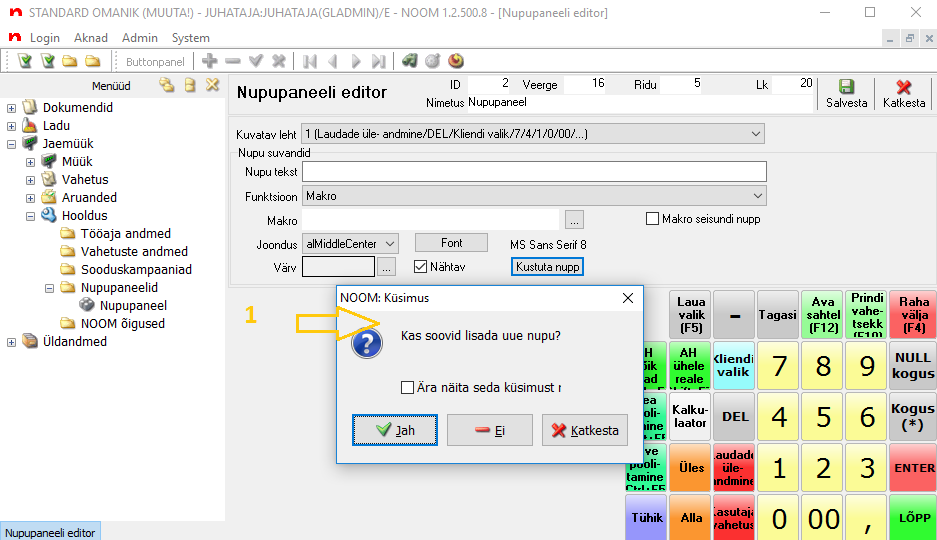
Pilt 8. Nupupaneelile uue nupu lisamine
| Vastuse "Jah" järel lisandub nupupaneelile uus nupp, millele kasutaja saab funktsiooni seadistada. |
Kui uus nupp on nupupaneelile lisatud (pilt 9), siis saab õigustega kasutaja nupule soovitud seadistusi tegema hakata 'Nupu suvandid' väljadel.
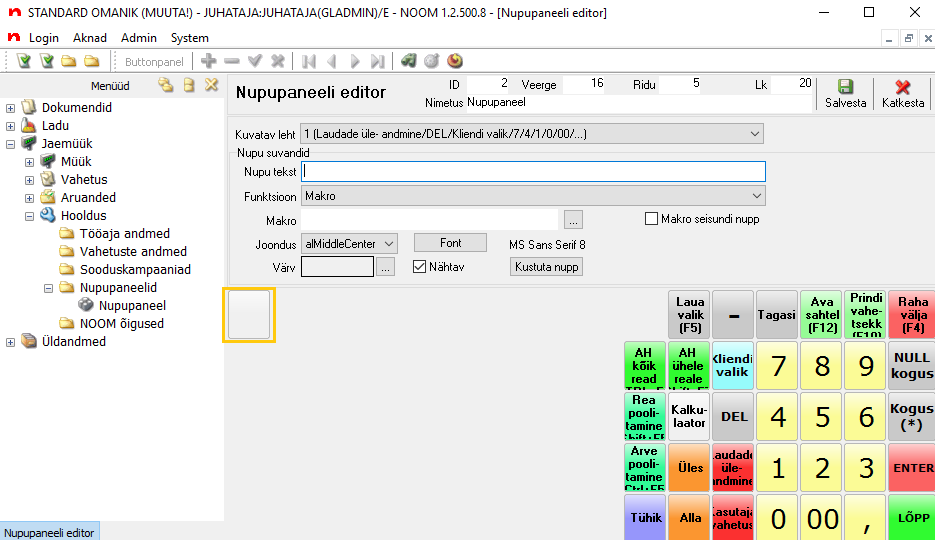
Pilt 9. Uus seadistamata nupp
Selleks et lisatud nupud nupupaneelil töötaksid, tuleb kasutajal seadistada nuppudele funktsioonid.
Nupupaneeli nuppude funktsioonide seadistused tehakse lehe päises (pilt 10) 'Nupu suvandid' lahtrites.
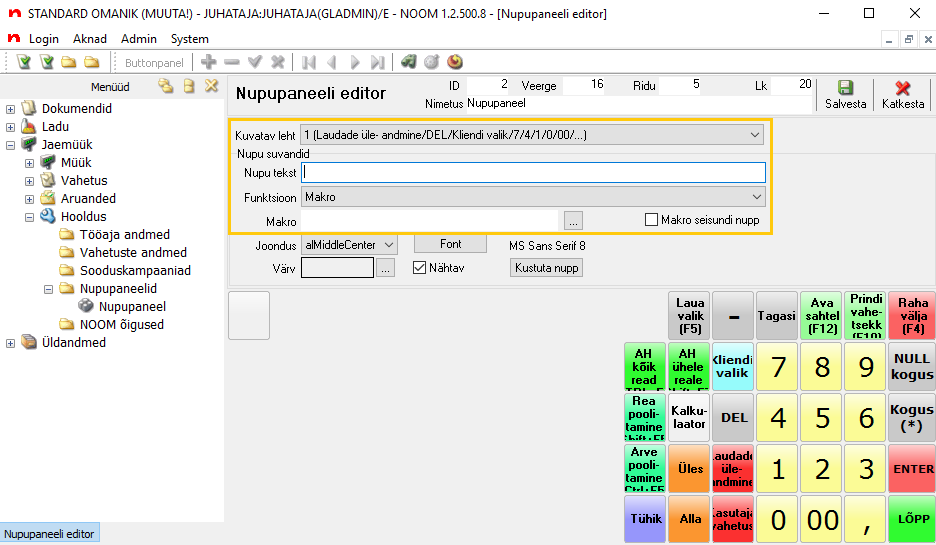
Pilt 10. Nupupaneeli päis
Nupupaneeli nuppude seadistamist juhendatakse alltoodud punktides.
'Nupu suvandid' lahtrites 'Nupu tekst' ja 'Funktsioon' seadistatakse nuppude nimetused ja funktsioonid.
'Nupu tekst':
on tõstutundlik ehk eristatakse suuri ja väikseid tähti ("Astro" ja "astro" loetakse erinevateks).
Funktsioon:
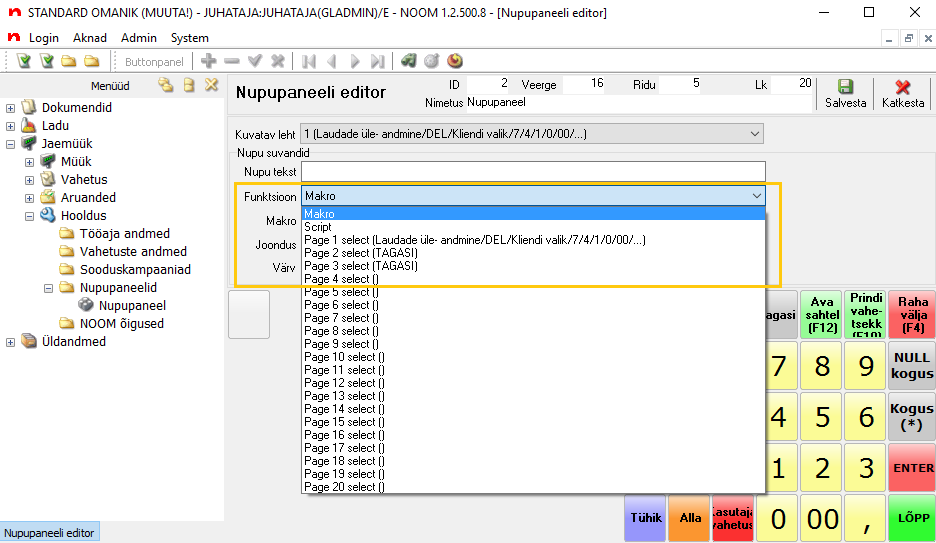
Pilt 11. Funktsiooni valikud
Kui Funktsioon-lahtris on määratud valikuks Makro, siis saab nupu alla seadistada konkreetse kauba kaubatabelist leitava otsikoodi järgi.
Makro valiku järel ilmub nähtavale makro lisamise väli (pilt 12), mille
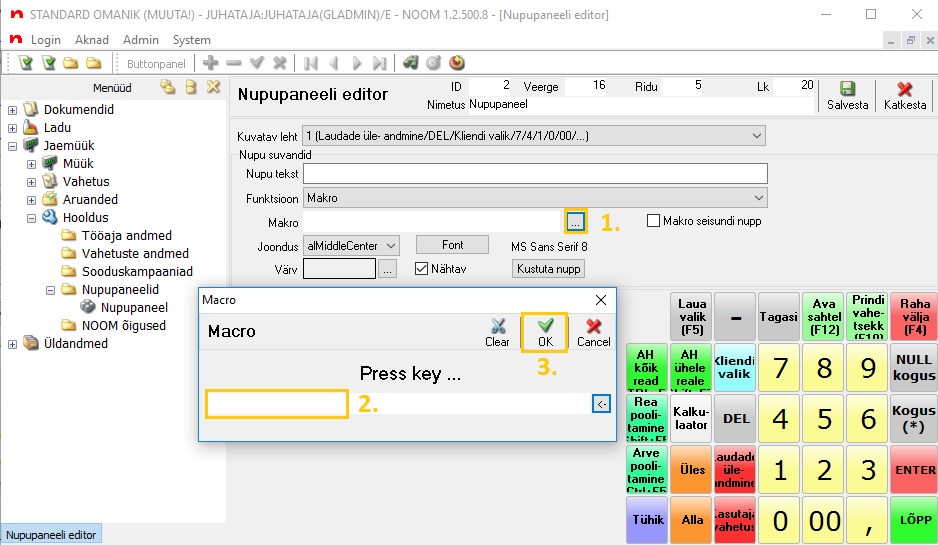
Pilt 12. Makro seadistamine
Makro väljale saab lisada KUNI 14 tähemärkki. Täpitähti, tühikuid ja sümboleid ei tohi kauba otsikoodis kasutada, kuna need võivad takistada nupupaneeli häälestamist ning aruandlust. |
Pärast otsikoodi lisamist tuleks lisada ENTER-klahvivajutus. ENTER (klahvivajutus) kuvatakse makro aknas RETURN. Kui nupule on häälestatud ENTER-klahvivajutus pärast otsikoodi lisamist, siis müügiprotsessis lisatakse kaup ostukorvi automaatselt. Kui see jääb lisamata, siis müügiaknas nupu kasutamisel lisandub müügiprotsessi lisaliigutus (nupuvajutus + ENTER), et kaup ostukorvi lisada. Kui sisestatakse otsikood, nt PROOV, ning seejärel ENTER, kuvatakse makro sisestusväljal tekst PROOVRETURN (pilt 13). |
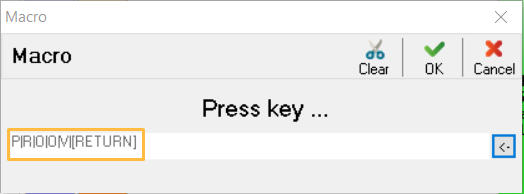
Pilt 13. Otsikoodiga seadistatud kaup makro aknas
Kui makro aknasse on kogemata kirjutatud vale kood, kood muutub või soovitakse nupu alla seadistada teine kaup, siis tuleb lahter puhastada ehk tühjendada.
Tühjendamiseks tuleb kasutada Clear-nuppu või välja järel olevat tagasinoole nuppu. Klaviatuuri 'Backspace' ja 'Delete' klahviid siin ei toimi.
Uue häälestuse nupule saab teha alles siis, kui nupuga on lahter tühjendatud (pilt 14).
Kui vajutada avanenud akna paremas ülaservas Cancel-nupul või ristil, siis aken sulgub ning seadistust ei salvestata.
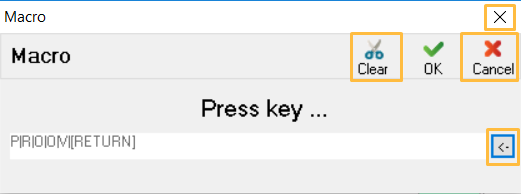
Pilt 14. Makro välja puhastamine ja mittesalvestamine
Kui Funktsioon-lahtris on määratud valikuks Makro, siis saab nupu alla seadistada konkreetse kauba või kaubad, millel on kaubatabelis ühesugune ribakood.
Kui kaupadele on määratud ühesugused ribakoodid, siis avaneb müügiaknas nupule vajutades kaubatabel, kuhu kuvatakse ühesuguse ribakoodiga kaubad. Sellisel kujul saab nupu alla seadistada kindla grupi või tunnusega kaubad, mille valik pärast nupule vajutust automaatselt avaneb.
Makro valiku järel ilmub nähtavale Makro lisamise väli (pilt 15), millel
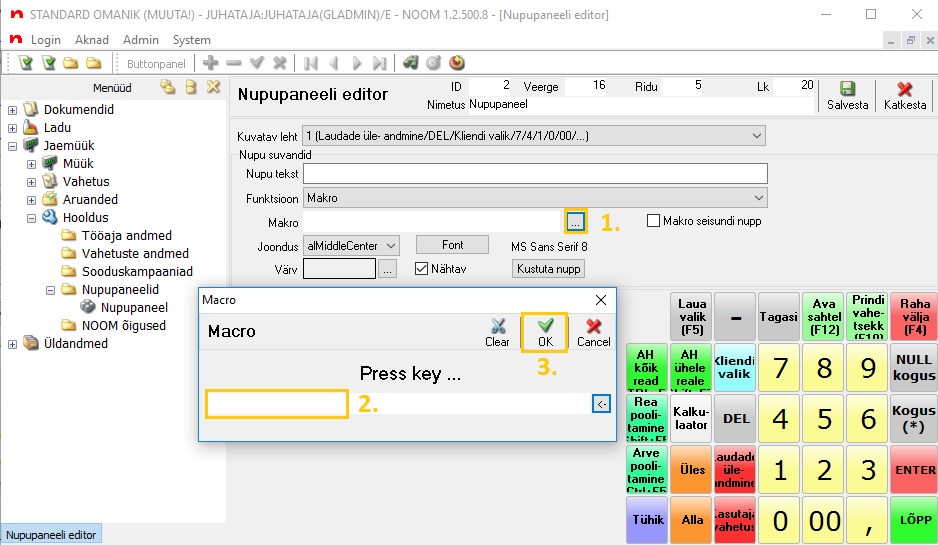
Pilt 15. Makro seadistamine
Makro väljale saab lisada KUNI 14 tähemärkki. Täpitähti, tühikuid ja sümboleid ei tohi ribakoodis kasutada, sest need võivad takistada nupupaneeli häälestamist ning aruandlust. |
| Standardse 13-kohalise ribakoodi lisamisel tuleb lisada ribakoodi lõppu klahvivajutus F11 (pilt 16a)! Lühema ribakoodi lisamisel võib lisada algusesse klahvivajutuse F11, seejärel ribakoodi ning lõppu klahvivajutuse ENTER (pilt 16b). |
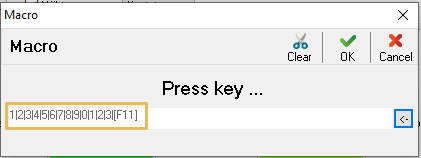
Pilt 16a. Standardse 13-kohalise ribakoodiga nupupaneelile seadistatud kaup
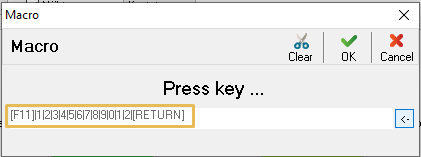
Pilt 16b. Standardsest lühema ribakoodiga nupupaneelile seadistatud kaup
ENTER (klahvivajutus) kuvatakse RETURN. Kui nupule on häälestatud F11 või ENTER-klahvivajutus pärast ribakoodi, siis müügiprotsessis lisatakse kaup ostukorvi automaatselt. Kui F11 jääb nupu häälestamisel lisamata, siis ei leia programm kaupa ribakoodi järgi. Kui F11 on alguses ja lõppu jääb ENTER lisamata, siis müügiaknas nupu kasutamisel lisandub müügiprotsessi lisaliigutus (nupuvajutus + ENTER), et kaup ostukorvi lisada. Kui sisestatakse ribakood, nt 123456789012, ning seejärel ENTER, kuvatakse sisestusväljal tekst F11123456789012RETURN (pilt 16b). |
Kui makro aknasse on kogemata kirjutatud vale kood, kood muutub või soovitakse nupu alla seadistada teine kaup, siis tuleb lahter puhastada ehk tühjendada.
Tühjendamiseks tuleb kasutada Clear-nuppu või välja järel olevat tagasinoole nuppu. Klaviatuuri 'Backspace' ja 'Delete' klahviid siin ei toimi.
Uue häälestuse nupule saab teha alles siis, kui Clear-nupuga on lahter tühjendatud (pilt 17).
Kui vajutada avanenud akna paremas ülaservas Cancel-nupul või ristil, siis aken sulgub ning seadistust ei salvestata.
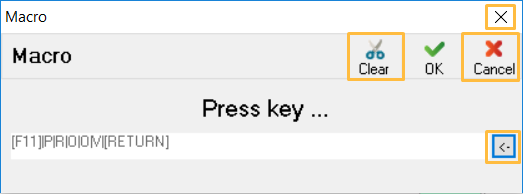
Pilt 17. Makro välja puhastamine ja mitte salvestamine
Alamlehti kasutatakse siis, kui nupupaneeliga müüdavaid kaupu on palju ning neid on vaja müügiprotsessi mugavdamiseks grupeerida.
Esimesele lehele seadistatakse ülanupud ning ülagrupiks võib olla näiteks kaubagrupi nimi, millele vajutades avaneb teine leht. Teistele lehtedele ehk alamlehtedele seadistatakse sellesse gruppi kuuluvad kaubad, mille ülanupp on kirjeldatud esilehel. Näiteks esilehele seadistatakse nupp RATTAD ja selle vajutamisel avaneb nupupaneeli alamleht, kuhu on häälestatud iga nupu alla erinev ratas (nt Jalgratas 1, Jalgratas 2 jne) (pilt 18).
Alamleht, millele nuppe seadistama hakatakse, valitakse 'Kuvatav leht' lahtri paremal servas asuvale noolekese nupulr ![]() vajutades (pilt 7).
vajutades (pilt 7).
Alamlehtedele seadistatakse tavaliselt:
Ülagrupi RATTAD nupp esilehel:

RATTAD nupu alt avanevad kaubad:

Pilt 18. Mitmetasandiline nupupaneel
Uue (samuti olemasoleva) nupu teksti suurust, formaati ja/või nupu värvi on võimalik kasutajal ise seadistada (pilt 19).
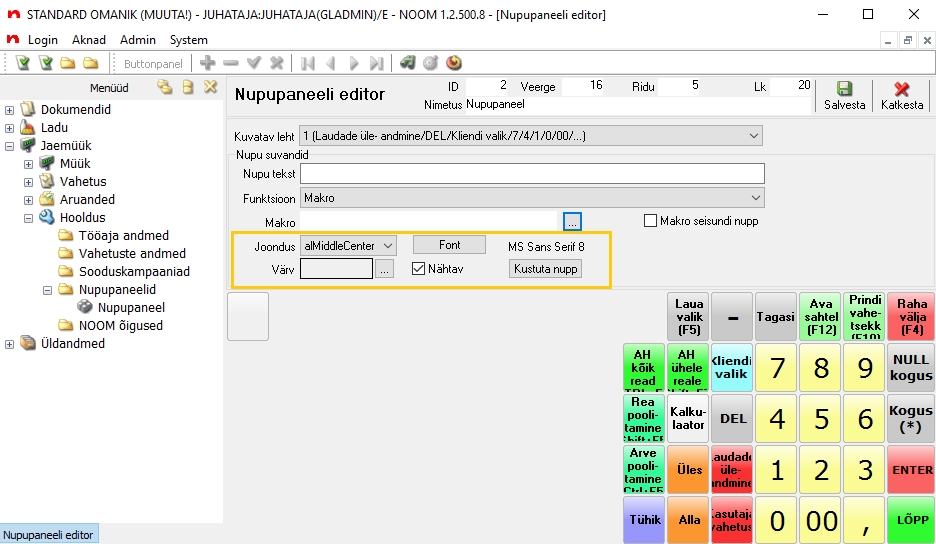
Pilt 19. Nupu välimuse seadistamine
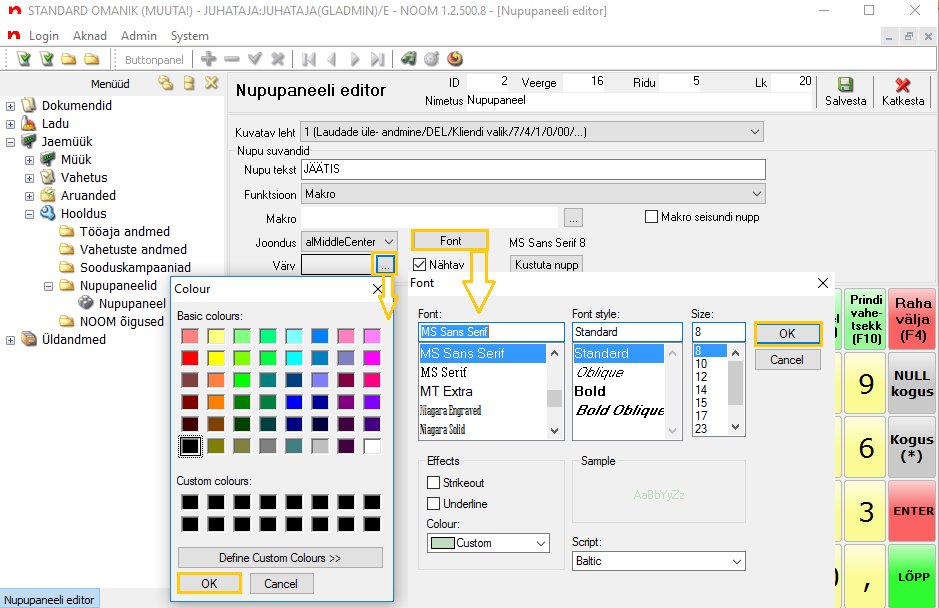
Pilt 20. Nupu teksti suuruse, stiili ja värvi muutmine
Igale uuele alamlehelüljele ('Kuvatav leht' ) tuleb kindlasti seadistada nupp TAGASI (esilehele)!
See on vajalik selleks, et kassas saaks liikuda alamlehelt tagasi esilehele.
TAGASI-nupud on standardselt eelhäälestatud nupupaneeli esimesele kolmele lehele.
Nupud asuvad eelhäälestatud nuppude juures ning Kuvatav leht 2 ja Kuvatav leht 3 lehtedel all paremas nurgas.
| TAGASI-nupu funktsioon on alati "Page 1 select..."! |
Malli nupu seadistamiseks saab, kui vajutada juba olemasoleval nupul ning vaadata, millised on häälestatud nupu parameetrid/seadistused.
Kindlasti tuleb pärast nupupaneeli seadistamist soovitud muudatused salvestada (pilt 21).
| Lõplikult salvestatakse muudatused, kui nupupaneeli seadistamise lehel vajutada paremal üleval servas asuval Salvesta-nupul. |
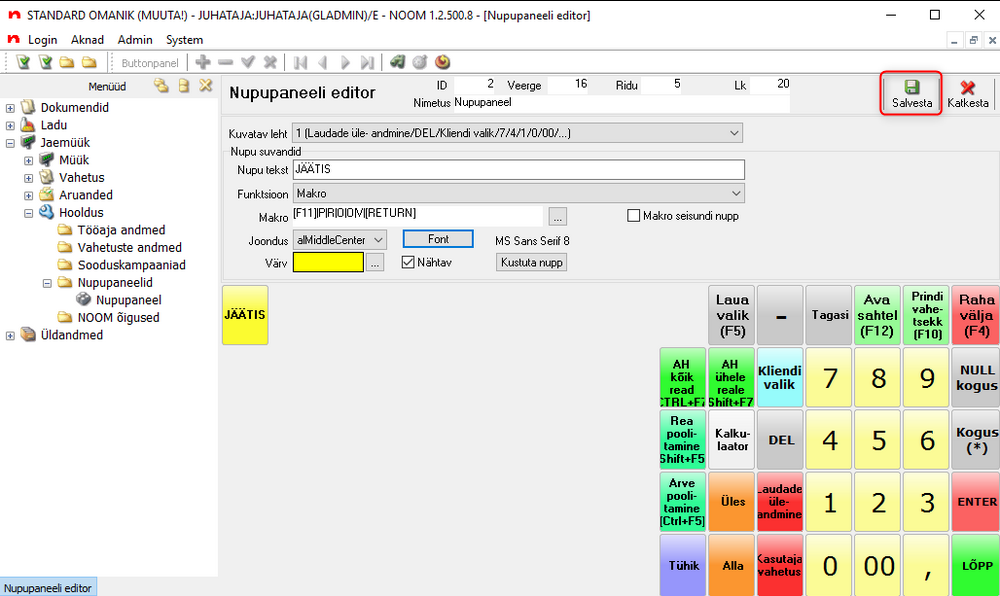
Pilt 21. Muudatuste salvestamine
Kui seadistused on salvestatud, siis tuleb kasutajal Noomist korra välja logida ja uuesti Noomi logida, et uuendused ka müügiaknas toimiksid.
See tähendab, et kõiki tehtud muudatusi näeb pärast salvestamist, Noomist välja ja taas sisse logimist Jaemüük > Müük > Kassa vaates (pilt 22).
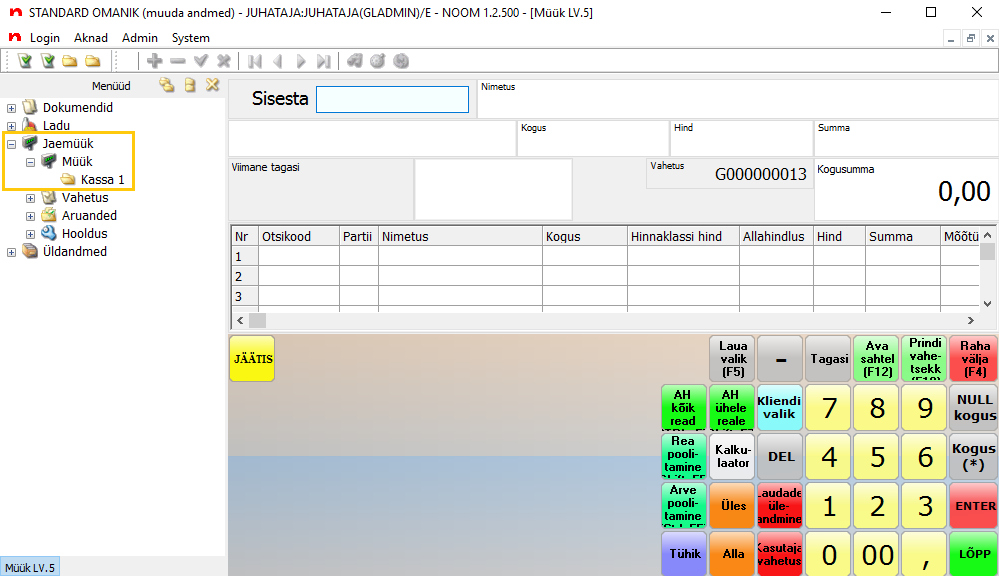
Pilt 22. Kassa vaade
| Kui muudatused ei kajastu jaemüügi aknas, siis on unustatud muudatused salvestada ja/või Noom sulgeda ja uuesti Noomi sisse logida! |
Selgitamaks paremini nupupaneeli seadistamise juhendit, kirjeldame nuppude seadistamise eri variante.
Kaubatabelis on olemas üks kaup nimega Jäätis, mille otsikood on JAATIS.
Nuppu, millele vajutades lisandub ostukorvi kaup Jäätis, soovitakse seadistatakse nupupaneeli esimesele lehele. Selleks:
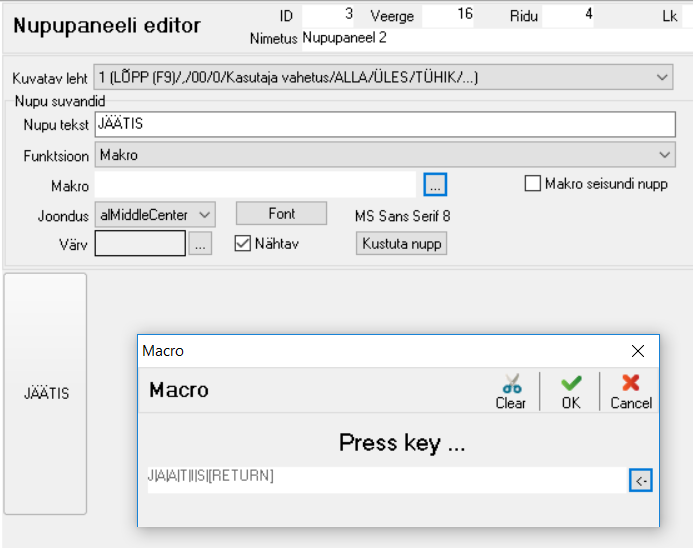
Kaubatabelis on kirjeldatud erinevad (maasika-, šokolaadi- jne) jäätised.
Kaupadel on erinevad otsikoodid (nt JAATIS01, JAATIS02, JAATIS03 jne), aga ühesugune ribakood 'JAATIS'
Tavaliselt seadistatakse selline nupp nupupaneeli esimesele lehele. Selleks:
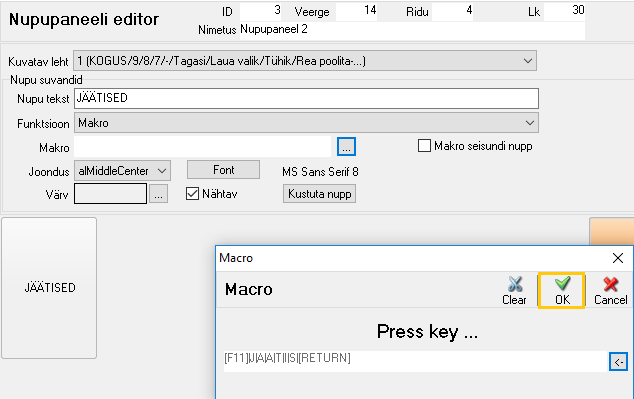
Kaubatabelis on kirjeldatud erinevad (maasika-, šokolaadi- jne) jäätised.
Kaupadel on erinevad otsikoodid (nt JAATIS01, JAATIS02, JAATIS03 jne) ja erinevad ribakoodid (nt JAATIS01, JAATIS02, JAATIS03 jne).
Tavaliselt seadistatakse selline ülanupp, mis avab alamlehe, nupupaneeli esimesele lehele. Selleks:
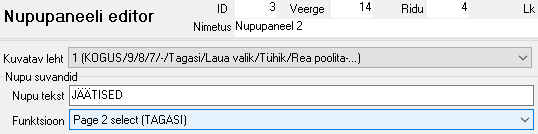
Kui ülanupp JÄÄTISED on seadistatud, siis seadistatakse alamleht.
Selleks valitakse välja 'Kuvatav leht' lehtede valikust alamleht, mida seadistama hakatakse. Siinses näites leht 2: .
.
Alamlehel tehakse iga kauba jaoks eraldi nupp. Näiteks maasikajäätis, mille otsikood on JAATIS01, nupu tegemiseks tuleb: